¿Estás intentando cargar tu videojuego pero la descarga de Steam es lenta? ¡No te preocupes! Lo cubrimos con nuestro blog sobre cómo solucionarlo. descarga lenta del juego Steam.
Varios usuarios enfrentan este problema al cargar juegos de Steam. A veces, el problema de la lentitud incluso hace que sea imposible descargar el juego.
¿Qué es Steam?
Steam es un videojuego popular que fue lanzado por Valve en 2003. Steam Client también se ha expandido a plataformas móviles y basadas en la web. Steam también ofrece una variedad de otros servicios, como transmisión de video, servidores de emparejamiento, servicios de redes sociales, administración de derechos digitales (DRM), etc.
Los usuarios también pueden instalar actualizaciones automáticas y utilizar funciones de la comunidad como listas de amigos, función de ahorro en la nube, conectividad de grupo, función de chat y función de voz en el juego.
Centrémonos ahora en las correcciones que están disponibles para hacer frente a la lentitud de la velocidad de descarga de Steam.
¿Qué hacer si la velocidad de descarga en Steam es lenta?
Si se pregunta por qué Steam se descarga tan lentamente, siga leyendo para saber cómo solucionarlo rápidamente:
1. Limpiar la caché de descarga Para Steam Descargar más rápido
Siempre que experimente una velocidad de descarga lenta en Steam, intente limpiar la caché de descarga de las siguientes maneras:
- Inicie Steam y luego haga clic en Steam para ir a la Configuración.
- En Configuración, haga clic en Descargas y luego haga clic en "Limpiar la caché de descarga".
- Finalmente, haga clic en "OK" para confirmar su acción.
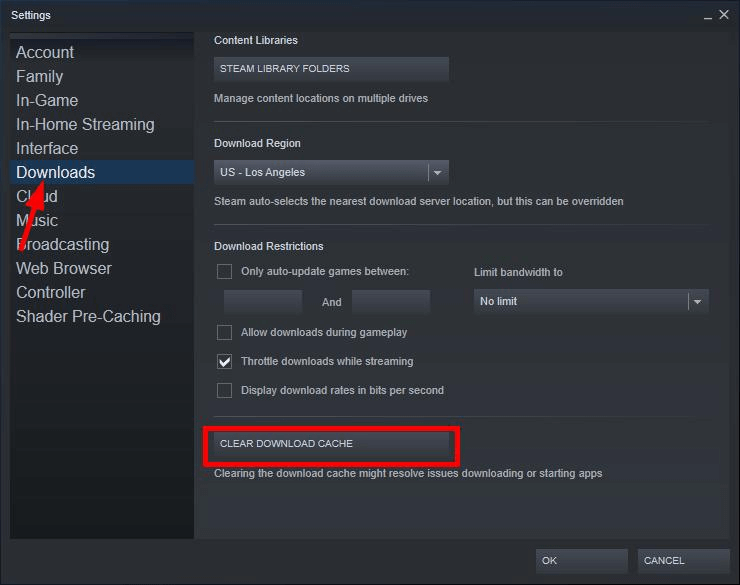
Ahora, verifique si la velocidad de descarga ha aumentado o no.
2. Desactive su cortafuegos temporalmente Para Steam Descargar más rápido
Aplicaciones de terceros como software de firewall, software antivirusetc. a veces puede causar algún tipo de interferencia que puede hacer que la descarga de Steam sea más lenta. Las aplicaciones de terceros a veces pueden hacer que el cliente Steam utilice servidores de contenido incorrectos.
Puede desactivar su antivirus y firewall por el momento para ver si eso es lo que está causando el problema. En caso de que se confirme que este es el problema subyacente, puede desactivar su firewall y antivirus por completo para deshacerse del problema.
Incluso puede conectarse con su equipo de atención al cliente o instalar otra solución de seguridad para su sistema.
3. Cambiar servidores de contenido Para Steam Descarga de juegos más rápido
Steam utiliza servidores de todo el mundo y se conecta al mejor servidor según su ubicación actual. Es posible que esté enfrentando lentitud en las descargas de Steam debido a algún problema con el servidor de descarga al que se está conectando automáticamente.
Puede intentar conectarse manualmente a otra ubicación de servidor de la siguiente manera:
- Inicie Steam y luego vaya a Steam.
- Además, vaya a la sección Configuración y luego a la pestaña Descargas.
- Verá un menú desplegable de Regiones de descarga en la pantalla. Al hacer clic en el menú desplegable, se abrirá el conjunto de varias ubicaciones del servidor de descarga.
- Puede seleccionar otra región y luego hacer clic en "Aceptar".
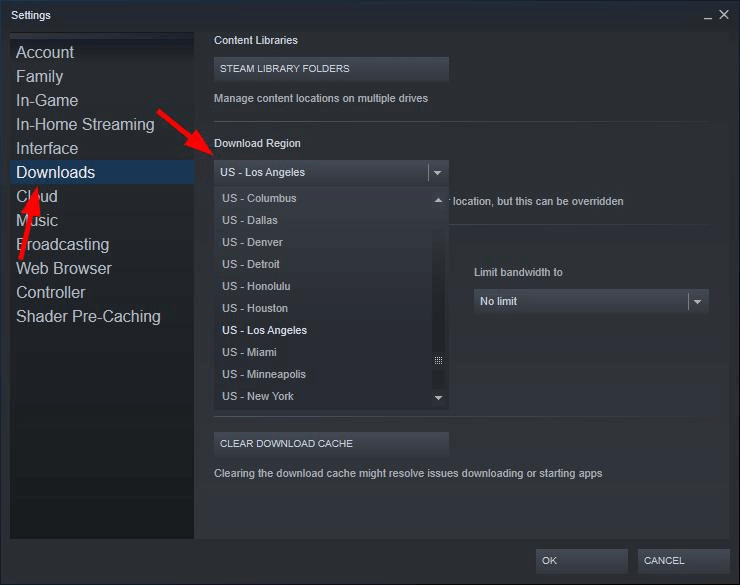
En última instancia, comience la descarga del juego nuevamente para ver si el problema se ha resuelto por completo o no eligiendo otra ubicación. Sin embargo, si no tuvo mucha suerte al hacer esto, pase a la siguiente solución.
Lee mas: Problema de Minecraft LAN que no funciona [solucionado]
4. Verifique el estado de la conexión de red Para Steam Descargar más rápido
Una de las razones obvias por las que tu juego Steam se descarga lentamente es que tu conexión de red puede ser lenta.
Para asegurarse de que el estado de la conexión de red funciona correctamente, primero debe asegurarse de estar conectado a Internet. Verifique y vea que los cables de red estén conectados correctamente (no hay conexión suelta) o si está en Wi-Fi, entonces muestra un estado conectado.
Además, asegúrese de que la velocidad de conexión de Steam esté configurada correctamente.
Reinicie su módem / enrutador / punto de acceso y verifique si ayudó a resolver el problema. De lo contrario, comuníquese con su proveedor de servicios de Internet para ver si hay algún problema al final.
5. Poner fin a los programas pesados y no deseados Para Steam Descargar más rápido
Si está ejecutando otros programas que consumen recursos simultáneamente en el sistema, entonces su disco duro estaría en un estado sobreutilizado. En este escenario, la descarga de Steam será lenta automáticamente y se recomienda cerrar esos programas que consumen recursos según la siguiente guía:
- Abra el Administrador de tareas y eche un vistazo a la pestaña de procesos para ver qué programas parecen estar utilizando la máxima potencia de CPU y memoria.
- Luego, puede hacer clic derecho en esos programas y seleccionar la opción de Finalizar tarea / Proceso.

Finalmente, reanude el proceso de descarga para ver si el problema se resuelve o no.
Lee mas: El mejor software gratuito de actualización de controladores para Windows 10 / 8.1 / 8/7
6. Actualizar controlador de red Para Steam Descargar más rápido
Si su controlador de red está desactualizado o dañado, seguramente hará que Steam se descargue lentamente. Los controladores del sistema pueden causar muchos comportamientos anómalos si no están en el estado adecuado, por lo tanto, es crucial siempre verifique el estado de los controladores del dispositivo y manténgalos actualizados todo el tiempo.
Puede actualizar los controladores de red manualmente visitando el sitio web del producto y descargar la última versión del software del controlador. El archivo suele ser autoejecutable y puede instalarlo en su sistema siguiendo las instrucciones en pantalla.
De lo contrario, también puede use una herramienta de actualización de controladores para actualizar sus controladores de red. Para hacer esto, puede instalar un programa como Actualizador de controladores de bits en su computadora y escanee el sistema con su ayuda.
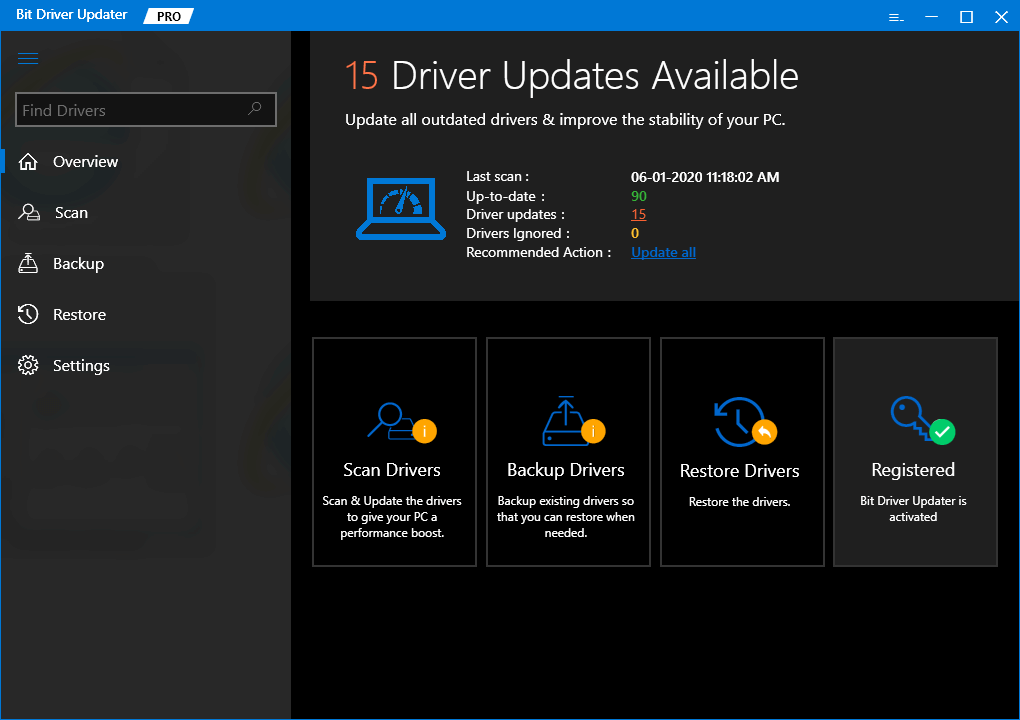
Una vez que identifica los controladores desactualizados, faltantes y defectuosos, puede actualizarlos todos con un solo clic. La herramienta buscará controladores originales y los instalará en su sistema. Por lo tanto, nunca experimentará ningún problema con los controladores del sistema y su sistema volverá a funcionar sin problemas. También debería ayudarte a descargar el juego Steam más rápido.
7. Reinstalar Steam Para Steam Descargar más rápido
Si los archivos de Steam se han dañado, puede reducir la velocidad de descarga de Steam. Para solucionar este problema, debe reinstalar el cliente Steam de la siguiente manera:
- Abra el cuadro de diálogo Ejecutar, escriba appwiz.cpl y presione Enter.
- En la lista, haga clic derecho en Steam y elija la opción Desinstalar.
- Siga las instrucciones en pantalla para completar el proceso de desinstalación.
- Luego, descargue el cliente Steam e instálelo nuevamente.
Una vez que hayas reinstalado Steam en tu sistema, intenta descargar el juego nuevamente para ver si el problema de la velocidad de descarga se ha resuelto por completo.
8. Otras correcciones
Si todas las soluciones sugeridas anteriormente han sido inútiles, puede intentar deshabilitar las aplicaciones en segundo plano que podrían estar interfiriendo con Steam. Puede reconfigurar, deshabilitar o desinstalar los programas que impiden que Steam se conecte a Internet y descargue juegos más rápido.
Otra causa detrás de la lentitud de la descarga de Steam podría estar relacionada con la presencia de algún malware, troyanos, etc. en el sistema. Puede escanear con el programa antivirus y ver si hay alguna causa subyacente maliciosa. Si es así, su software antivirus puede solucionar el problema y ayudarlo a reanudar sus descargas de Steam rápidamente.
Preguntas frecuentes
Aquí hay algunas preguntas frecuentes de los clientes. Descubra si su consulta aparece aquí.
1. ¿Steam es de uso gratuito?
Sí, Steam es una plataforma absolutamente gratuita donde puedes jugar muchos juegos. Cabe señalar aquí que el cliente de Steam se puede descargar gratis, pero los juegos deben comprarse normalmente para jugar en la plataforma de Steam.
2. ¿Cuál es la razón detrás de la velocidad de descarga lenta en Steam?
La razón principal por la que Steam es lento es la gran cantidad de juegos y títulos en la biblioteca de la aplicación Steam.
Varios otros factores incluyen servidores de descarga que no funcionan correctamente, controladores de red desactualizados o estado de conexión de red inestable.
3. ¿Cómo se puede corregir la velocidad de descarga lenta en Steam en Windows 10?
Puede borrar la caché de descarga y luego reparar los archivos dañados. También puede cambiar el límite de ancho de banda y la región de descarga. Incluso puedes reinstalar Steam.
4. ¿Steam Client limita la velocidad de descarga?
Si está utilizando el cliente beta de Steam, posiblemente puede limitar las velocidades de descarga. Esto ayuda principalmente a los usuarios a administrar su ancho de banda en redes más lentas. La velocidad de descarga se puede administrar yendo a la Configuración de Steam.
Desde allí puede ir a Descargas y luego a "Limitar descargas". Una vez que visite el siguiente ancho de banda, podrá seleccionar la velocidad máxima de descarga.
Conclusión
Con suerte, los métodos sugeridos en este artículo le han ayudado a solucionar el problema de la lentitud de la descarga de Steam de manera efectiva.
Háganos saber en la sección de comentarios si el artículo le resultó útil y si conoce otros consejos y trucos.